win10电脑开机启动黑屏很久才能进入系统的解决方法 win10电脑开机启动黑屏很久才能进入系统怎么办
更新时间:2023-03-19 11:26:34作者:jiang
越来越多用户将系统升级为windows10系统,大家有没有碰到电脑开机启动黑屏很久才能进入系统的情况,严重拖慢办公效率,有什么办法解决?我们可以进入开启菜单进行简单设置,这里收集整理一篇具体操作方法。
1、从开始菜单中,进入设置项目。
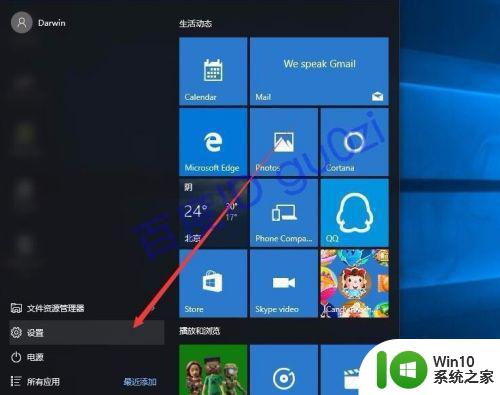
2、在打开的设置项目,打开系统相关设置。
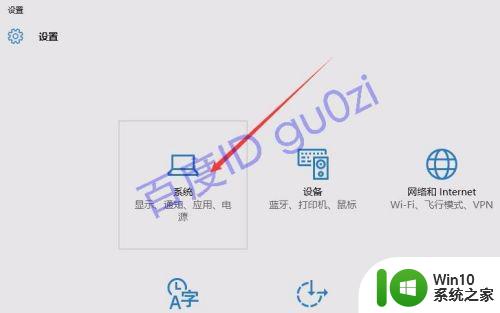
3、从系统相关设置中,进入电源和睡眠功能。
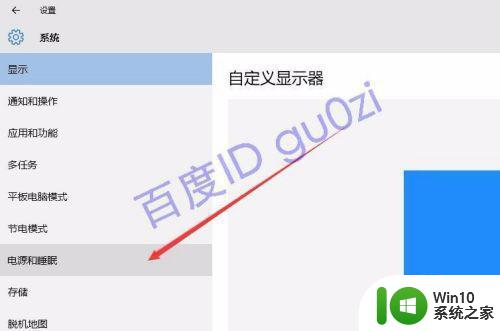
4、我们的目标并不在明显的位置,而是右下角这个--其他电源设置。
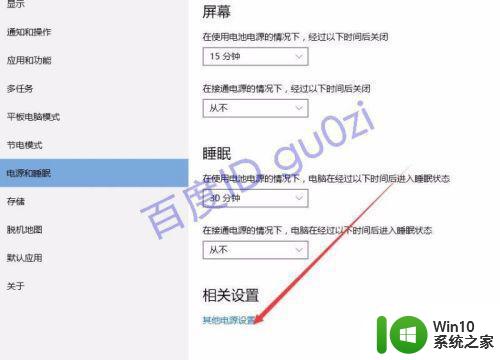
5、在打开的电源选项中,选择电源按钮的功能,进行设定。
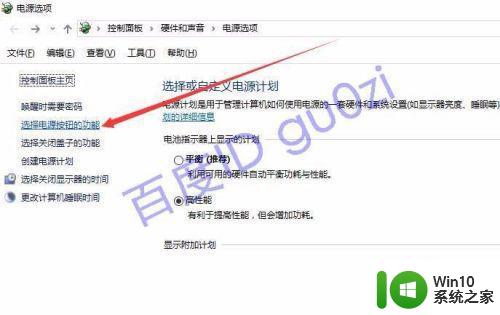
6、目的是这个--更改当前不可用的设置。
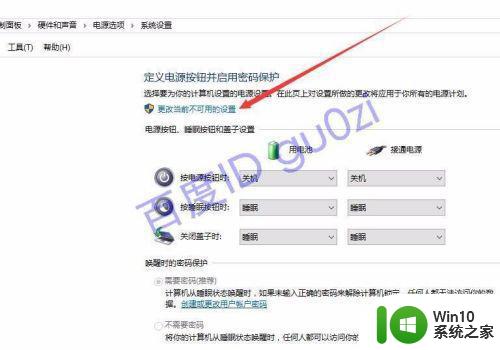
7、这打开的系统设置中,将关机设置下的快速启动,启用即可。
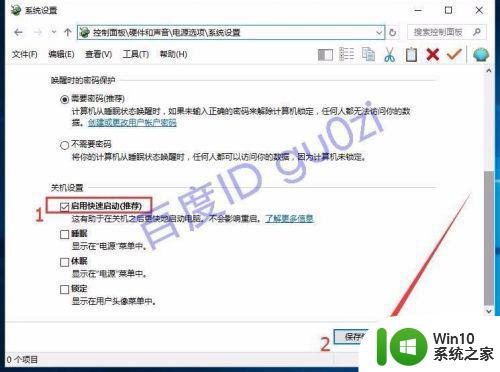
8、如果没有这一项,说明系统的休眠功能被关掉了,或者主板的电源管理驱动没安装正确,可按窗口+X键,打开命令提示符(管理员)项。
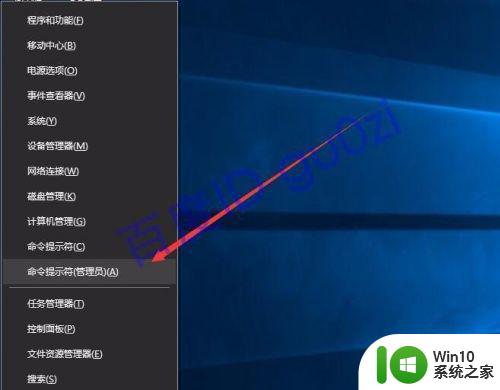
9、输入powercfg,即电源管理配置的程序,加上/h on 的参数来开启,即可。
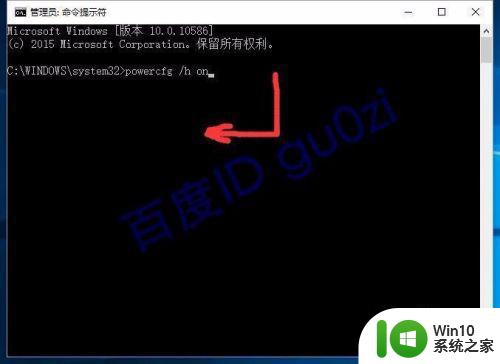
以后遇到win10电脑开机启动黑屏很久才能进入系统的情况,可以参考上文步骤设置,有需要的赶紧学习起来。
win10电脑开机启动黑屏很久才能进入系统的解决方法 win10电脑开机启动黑屏很久才能进入系统怎么办相关教程
- win10黑屏很久才进欢迎界面 win10开机黑屏很久才进入桌面怎么办
- Win10每次开机都要启动两次才能进入系统的解决方法 Win10开机启动两次才能进入桌面的原因和解决办法
- windows10开机黑屏很久才能进桌面如何修复 windows10开机黑屏进桌面缓慢的解决方法
- 第二次开机才能进系统win10电源管理解决方法 win10电脑第二次开机才能进入系统怎么办
- win10开机黑屏很久才启动原因分析 win10每次开机黑屏假死的解决步骤
- win10开机慢黑屏很长时间解决方法 win10开机黑屏很久怎么办
- 笔记本电脑win10更新后开机黑屏很久才有画面如何修复 win10更新后笔记本电脑开机黑屏怎么办
- w10电脑开机老是要选择才能进入系统怎么办 w10电脑开机需要选择进入系统的解决方法
- win10开机黑屏半天才进系统解决方法 win10开机黑屏半天才进桌面怎么解决
- win10电脑启动进不去安全模式也进不了系统如何修复 Win10电脑开机黑屏无法进入安全模式怎么办
- win10电脑开机黑屏一段时间才进入桌面怎么解决 win10电脑开机黑屏等待时间长
- win10重启开机黑屏没反应处理方法 win10系统重启电脑进入黑屏怎么办
- 蜘蛛侠:暗影之网win10无法运行解决方法 蜘蛛侠暗影之网win10闪退解决方法
- win10玩只狼:影逝二度游戏卡顿什么原因 win10玩只狼:影逝二度游戏卡顿的处理方法 win10只狼影逝二度游戏卡顿解决方法
- 《极品飞车13:变速》win10无法启动解决方法 极品飞车13变速win10闪退解决方法
- win10桌面图标设置没有权限访问如何处理 Win10桌面图标权限访问被拒绝怎么办
win10系统教程推荐
- 1 蜘蛛侠:暗影之网win10无法运行解决方法 蜘蛛侠暗影之网win10闪退解决方法
- 2 win10桌面图标设置没有权限访问如何处理 Win10桌面图标权限访问被拒绝怎么办
- 3 win10关闭个人信息收集的最佳方法 如何在win10中关闭个人信息收集
- 4 英雄联盟win10无法初始化图像设备怎么办 英雄联盟win10启动黑屏怎么解决
- 5 win10需要来自system权限才能删除解决方法 Win10删除文件需要管理员权限解决方法
- 6 win10电脑查看激活密码的快捷方法 win10电脑激活密码查看方法
- 7 win10平板模式怎么切换电脑模式快捷键 win10平板模式如何切换至电脑模式
- 8 win10 usb无法识别鼠标无法操作如何修复 Win10 USB接口无法识别鼠标怎么办
- 9 笔记本电脑win10更新后开机黑屏很久才有画面如何修复 win10更新后笔记本电脑开机黑屏怎么办
- 10 电脑w10设备管理器里没有蓝牙怎么办 电脑w10蓝牙设备管理器找不到
win10系统推荐
- 1 电脑公司ghost win10 64位专业免激活版v2023.12
- 2 番茄家园ghost win10 32位旗舰破解版v2023.12
- 3 索尼笔记本ghost win10 64位原版正式版v2023.12
- 4 系统之家ghost win10 64位u盘家庭版v2023.12
- 5 电脑公司ghost win10 64位官方破解版v2023.12
- 6 系统之家windows10 64位原版安装版v2023.12
- 7 深度技术ghost win10 64位极速稳定版v2023.12
- 8 雨林木风ghost win10 64位专业旗舰版v2023.12
- 9 电脑公司ghost win10 32位正式装机版v2023.12
- 10 系统之家ghost win10 64位专业版原版下载v2023.12